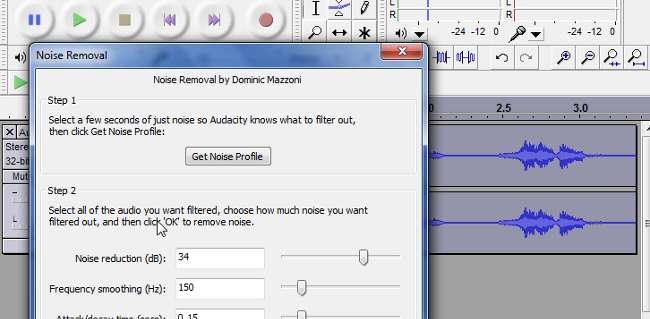
At lægge nogle vokaler? Start din egen podcast? Sådan fjerner du støj fra et rodet lydspor i Audacity hurtigt og nemt.
Dette er den anden del i vores serie, der dækker, hvordan du redigerer lyd og opretter musik ved hjælp af din pc. Sørg for at tjekke den første del i serien, hvor vi dækkede det grundlæggende ved at bruge Audacity , og tjek derefter ud hvordan du tilføjer understøttelse af MP3-format såvel.
Fjernelse af støj i frækhed
Åbn din fil i Audacity, og find den største sammenhængende stilhed i sporet. Hvad vi skal gøre er at finde en basislinie for "støj", så Audacity ved, hvad de skal se efter. Du kan spille gennem lyden for at finde noget stilhed, men når du først har gjort det, skal du trykke på "Stop" -knappen og fremhæve stilheden ved at venstreklikke og trække. Det er ligesom at vælge noget andet, virkelig.

Gå derefter til Effekt> Støjfjernelse.
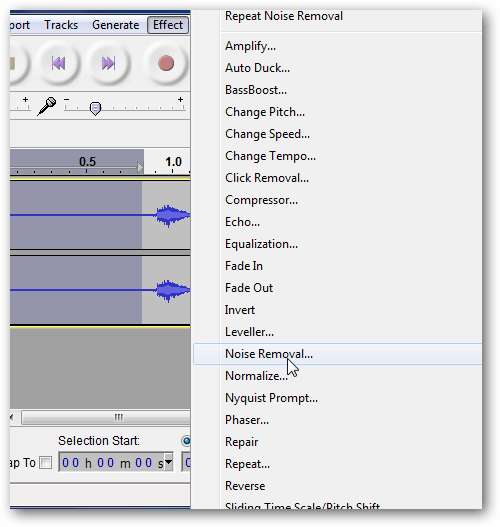
Du ser et vindue dukke op som sådan:
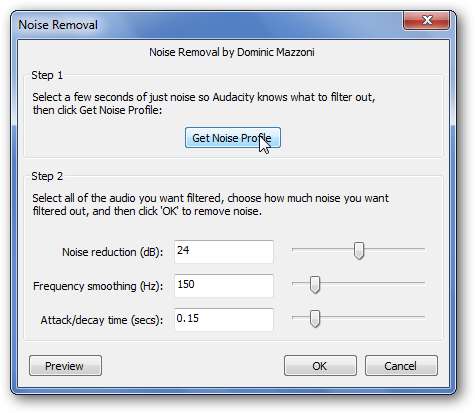
Klik på knappen "Få støjprofil", og vinduet forsvinder. Vælg nu den del af sporet, du vil fjerne støj fra. For mig var det alt, så jeg ramte CTRL + A for at vælge alle.

Gå igen til Effekt> Støjfjernelse. Ved at flytte skyderen for støjreduktion fortæller du Audacity, hvor meget der skal filtreres ud. Højere værdier vil være mere aggressiv fjernelse, mens lavere værdier vil være mere subtile.
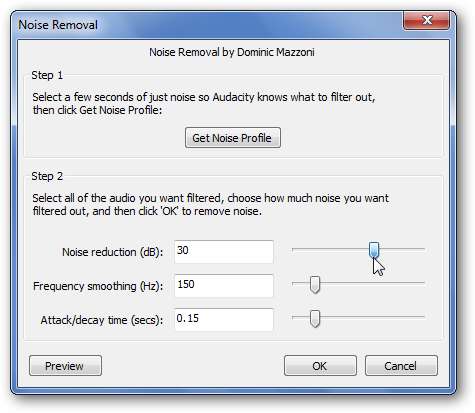
Du kan klikke på "Preview" -knappen, hvis du vil lytte til et lille stykke af dit spor. Du kan lade de to andre skyderen være alene og trykke på OK, når du er færdig.
Giv dit spor en lytning, og hvis du har brug for at tilpasse det, kan du altid trykke CTRL + Z for at fortryde og starte forfra. Hvis du reducerer for meget, lyder sporet mærkbart lidt slukket. Det er bedst at være mere subtil, på den måde lyder lyden stadig naturlig.
Ændringerne er muligvis ikke så tydelige på bølgeformen, så jeg zoomet ind for at illustrere udjævning af bølgeformen. Sådan ser det ud før og efter at effekten er behandlet:
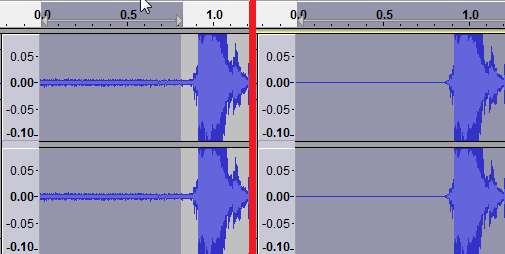
Nyd din støjfri lyd.






